IPTV Extreme finns i två olika varianter, IPTV Extreme PRO och IPTV Extreme. Appen gör det möjligt för dig att streama kanaler på din IP TV enhet.
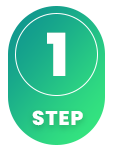
IPTV Extreme PRO är en avancerad appversion, perfekt för dem som är vana vid att arbeta med IPTV-spellistor. Appen kräver lite kunskap för att komma igång och rekommenderas därför för användare med erfarenhet. Du kan ladda upp din spellista direkt på deras hemsida: https://iptvextreme.eu/
Kanaler kan laddas upp till appen på olika sätt:
Det rekommenderas att använda Xtream Codes (med inloggningsuppgifterna som skickas vid köp eller test). Detta gör att EPG (programguiden) automatiskt läggs till utan att du behöver göra något manuellt.
Om du väljer M3U-alternativet, måste du själv mata in EPG-länken som vi tillhandahåller. Pro-versionen kan användas på specifika Smart TV-apparater och Android-enheter men är inte tillgänglig för Apple-enheter eftersom den är anpassad för Android-baserade system.

När du öppnar appen hittar du din MAC-adress i mitten av fönstret. Använd denna på deras hemsida för att koppla ihop den med Xtreamcodes-uppgifterna från oss – det är inget du ska fylla i hos oss.
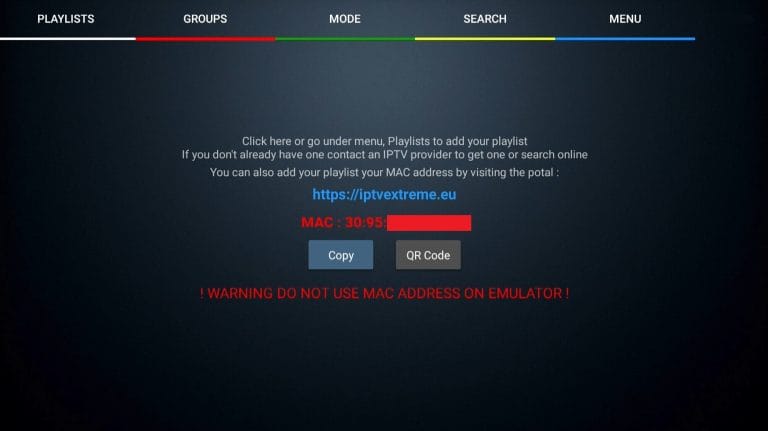
ör att radera eventuella spellistor, gå in på https://iptvextreme.eu/. Det är bra att göra detta även om ingen spellista är aktiv. Fyll i din MAC-adress i rutan “Delete All Playlists”, välj “Playlists and VPN Profiles” och tryck sedan på “Delete All”.
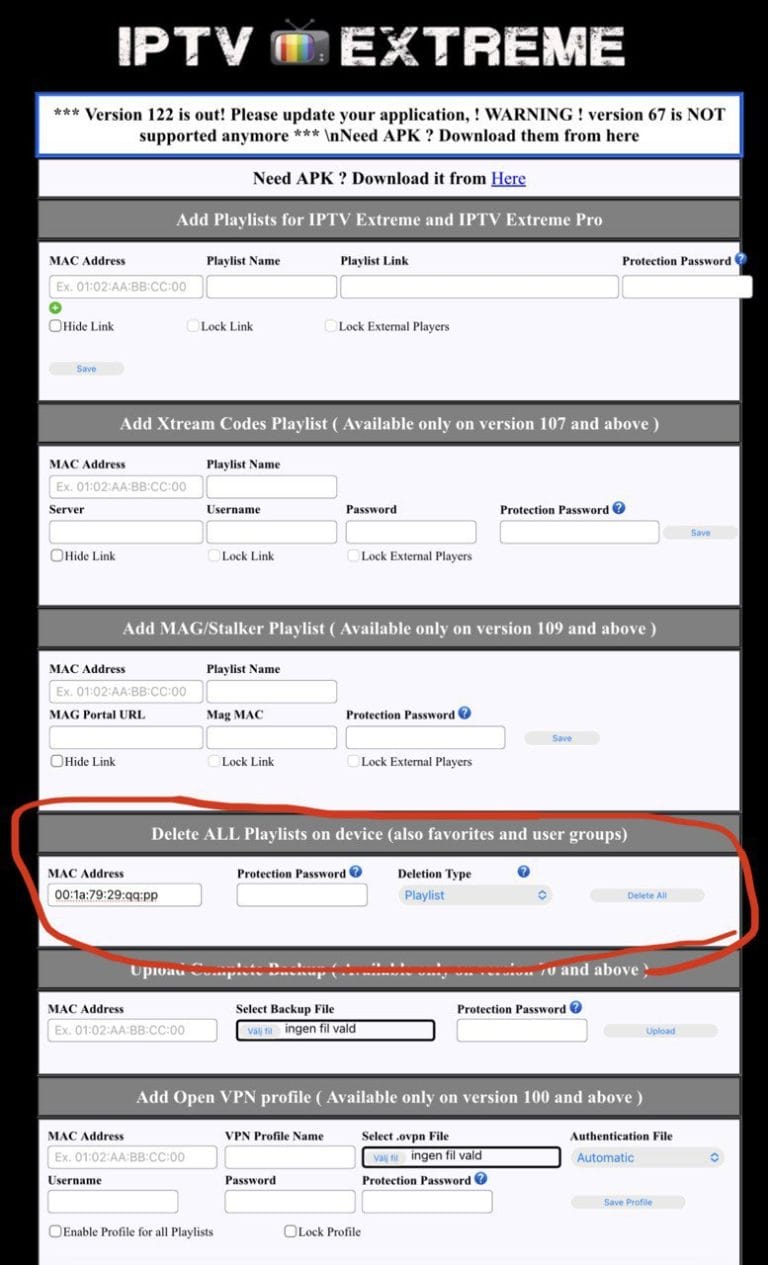
Kopiera din MAC-adress och klistra in den i fältet “Add Playlists”. Klistra även in m3u-länken som du mottagit från oss i mailen. Lägg sedan din m3u-länk i rutan “Playlist Link” och skriv “svenskiptv.com” i “Playlist Name”.
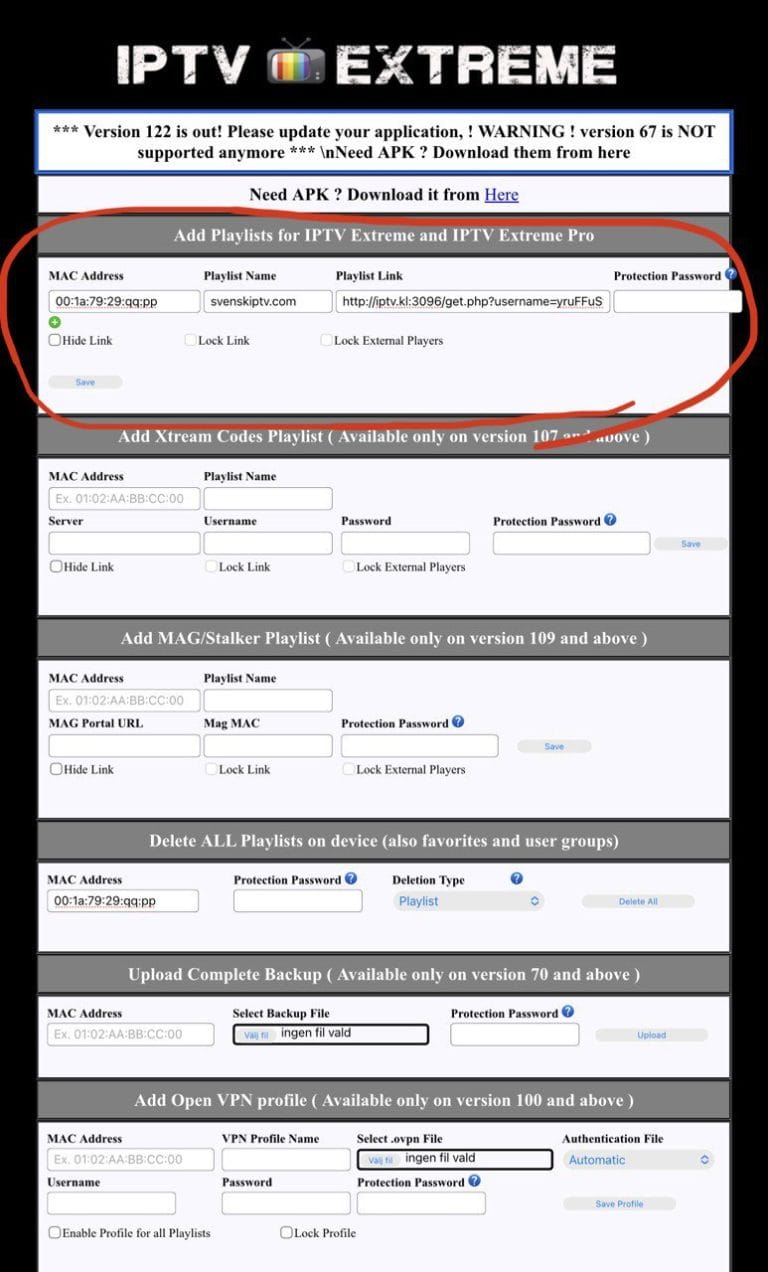
För att ladda om kanalerna, återstarta appen eller tryck på 0 på din fjärrkontroll. I vissa situationer kan du behöva göra din enhet strömlös 2-3 gånger för att se till att appen startar om korrekt.
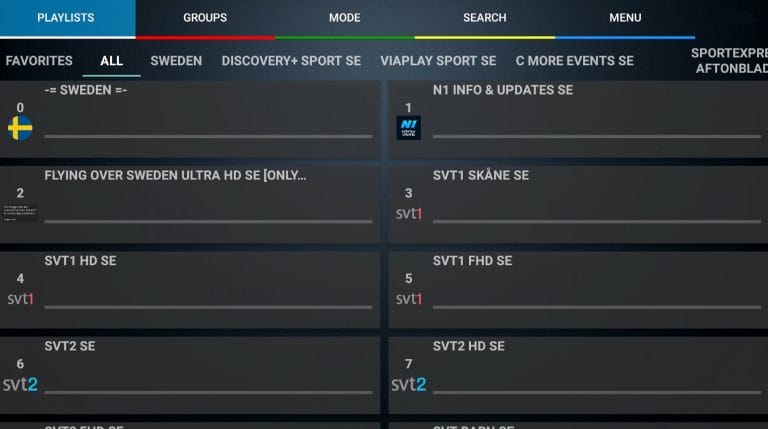
Om EPG inte dyker upp efter 20 minuter, öppna “Menu” och välj “Force EPG Download” för att tvinga en nedladdning av EPG.

Appen går att hämta från Playbutiken. APK-filer finns också för nedladdning, men vi rekommenderar att du inte använder dessa eftersom de kan vara infekterade med virus. APK-filen från IPTV Extreme’s webbplats verkar inte finnas längre.
IPTV Extreme med Smart TV är en bra kombination för användare med erfarenhet av IPTV-appar. Appen fungerar utmärkt på LG Smart TV och även på andra märken som Samsung, Sony, och Philips. Med möjlighet att installera IPTV Extreme Pro och andra appar, blir LG Smart TV en utmärkt enhet för TV-tittande. Vi rekommenderar dock att du rensar bort onödiga appar och att du använder en nyare modell, eftersom IPTV-listorna idag är omfattande och innehåller hundratusentals titlar, inklusive kanaler, filmer, serier och dokumentärer.
Appen är användarvänlig på TV-apparater, eftersom den är optimerad för Smart TV, Android TV, Android-boxar och mobiler. Den finns på de flesta LG, Sony, Samsung och Philips TV-apparater som använder Android-baserade system. Även om appen fungerar bra på din enhet, rekommenderar vi att du provar en mer kraftfull app som Tivimate. – App: Extreme IPTV Pro Starta appen och notera din MAC-adress som står i mitten av rutan. Gå in på https://iptvextreme.eu/ och radera först eventuella spellistor. Vi rekommenderar dig att göra detta även om du inte har någon aktiv spellista. Du gör det genom att fylla i din mac adress i rutan “Delete All Playlists” Kopiera in din mac adress i rutan “Add Playlists” och kopiera även in din m3u länk du fått utav oss på mail i rutan “Playlist Link”. Fyll i svenskiptv.com i rutan “Playlist Name” Ladda om kanalerna genom att starta om appen eller genom att trycka på 0:an på din fjärr. För EPG så går du in på “Menu” och väljer “Force EPG Download” om EPGn inte dykt upp efter 20 min.
Specifikationer
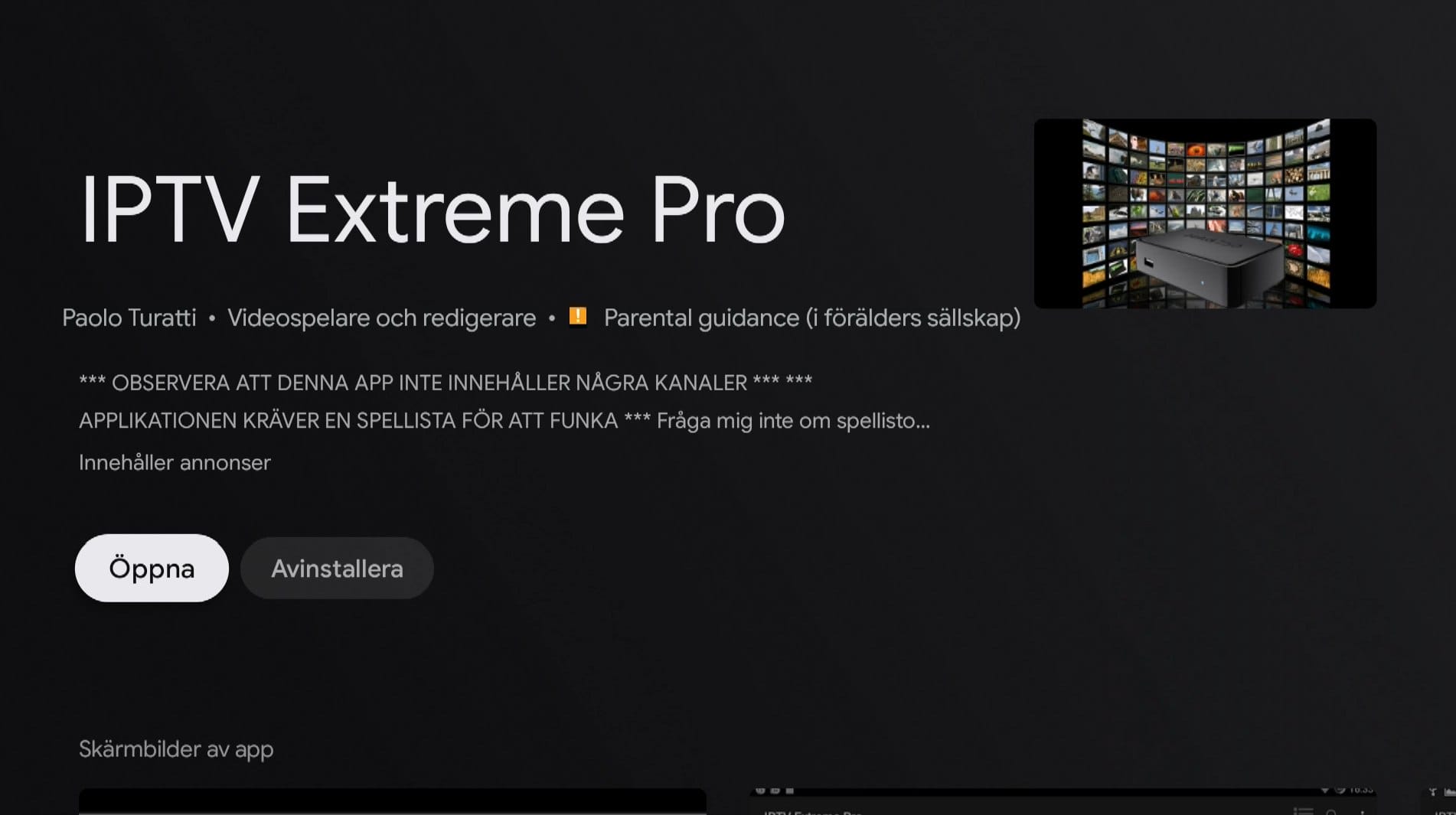
– Installationstid: Ca 7 min
– Wifi/Kabel: Stöd för båda
– Kostnad: 29kr
– Erbjuder fritt test: JaInstruktioner
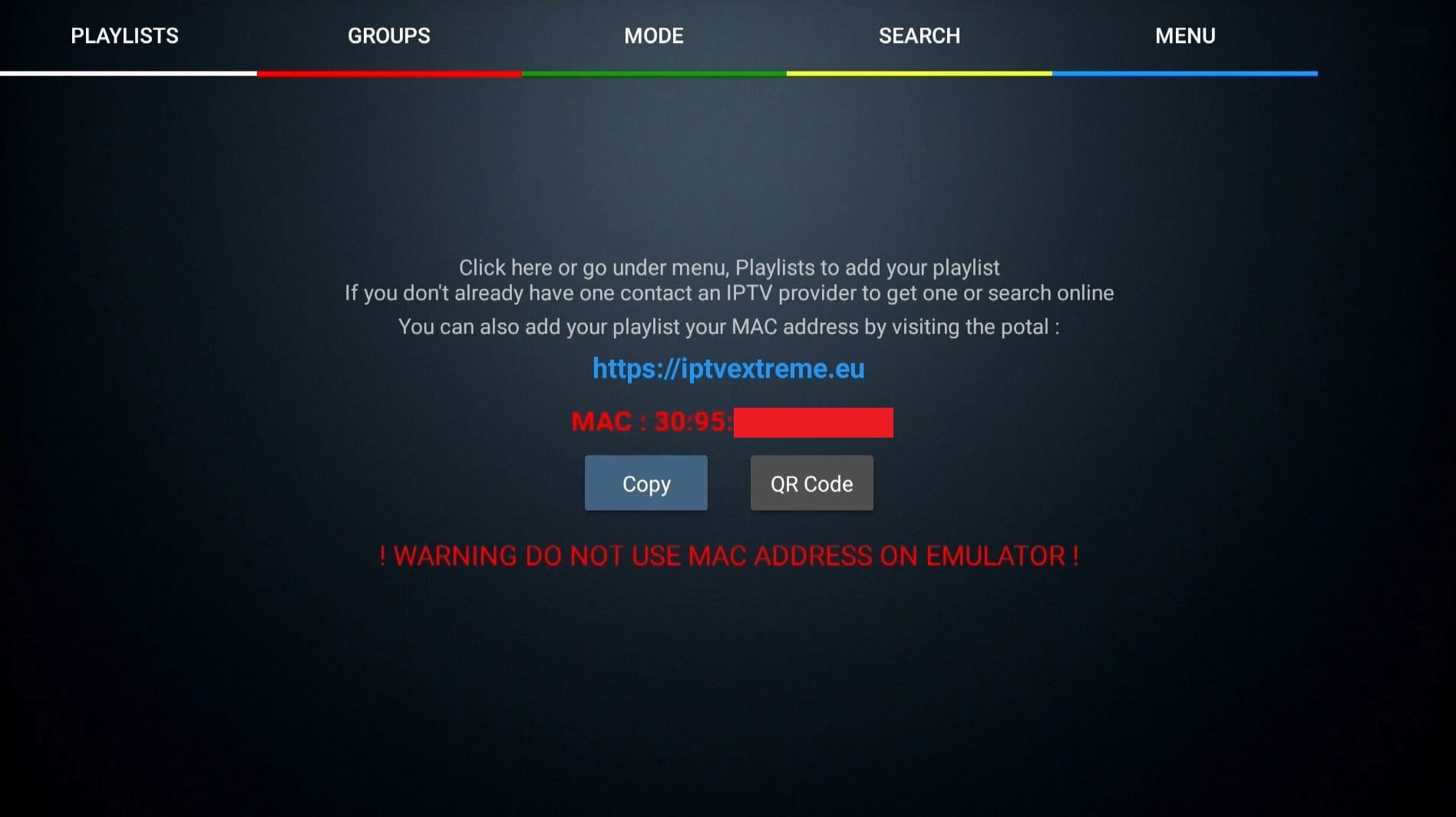
Steg 1
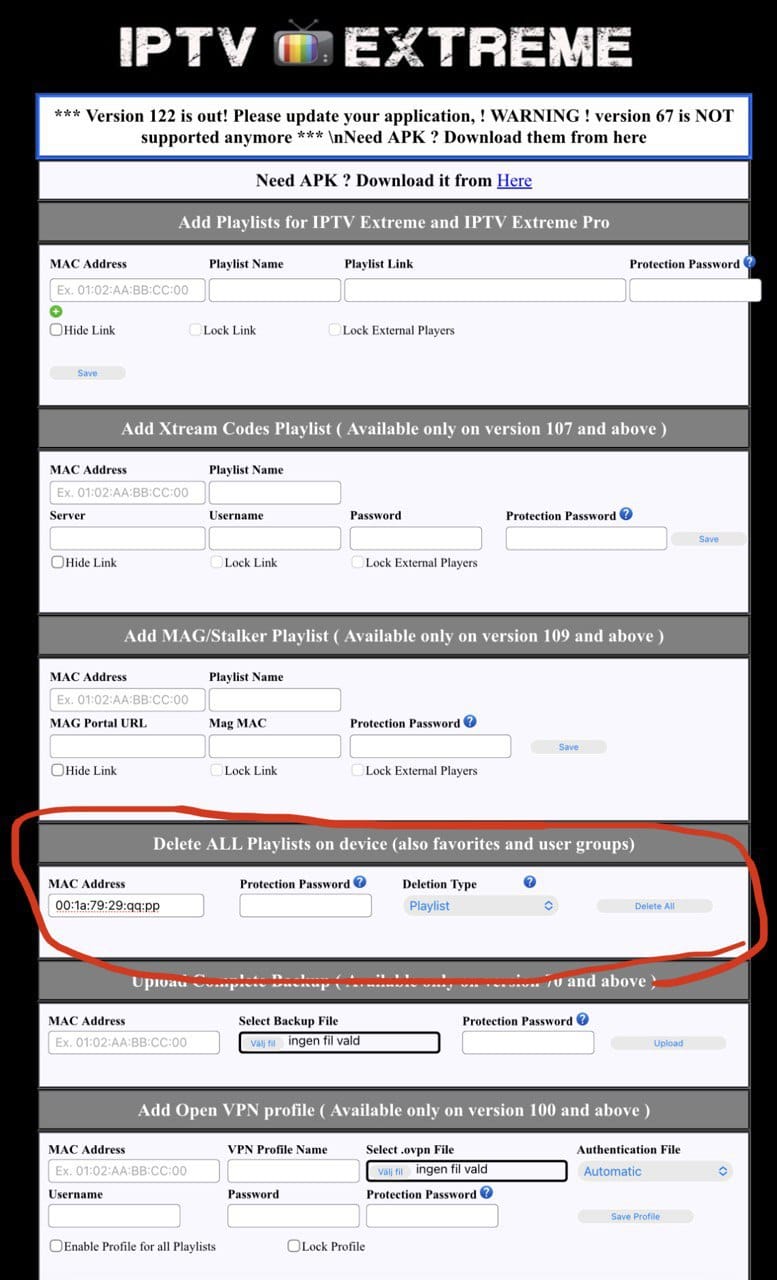
Steg 2
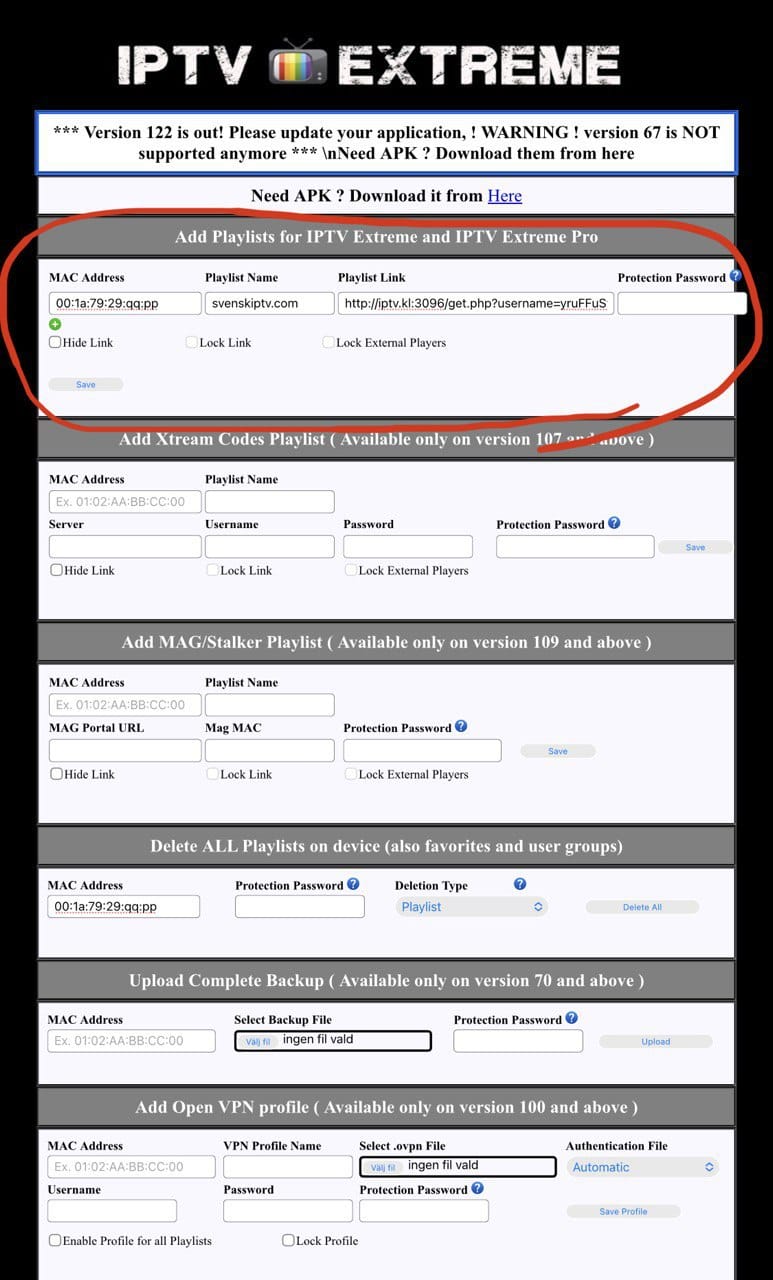
Steg 3
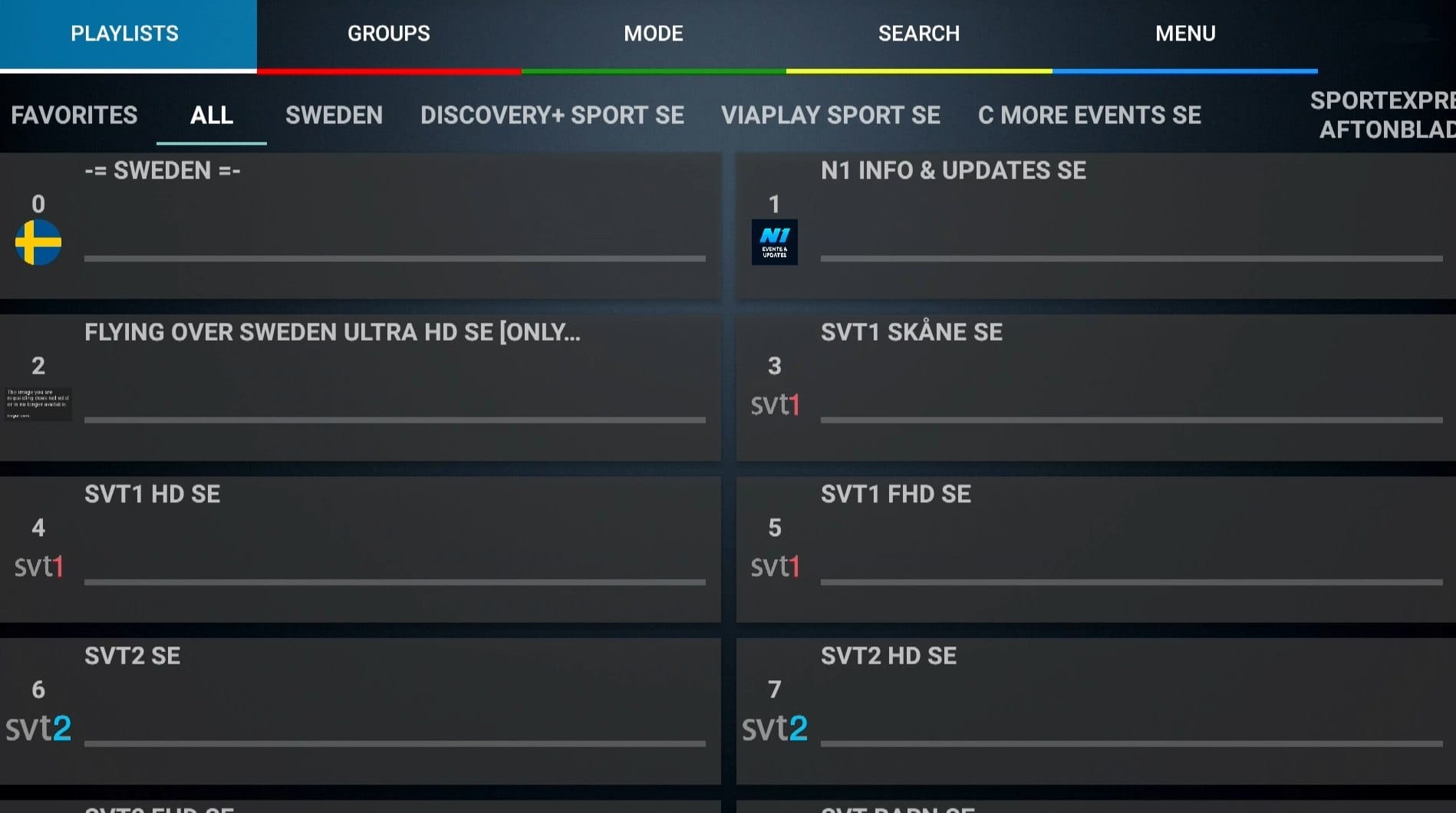
Steg 4
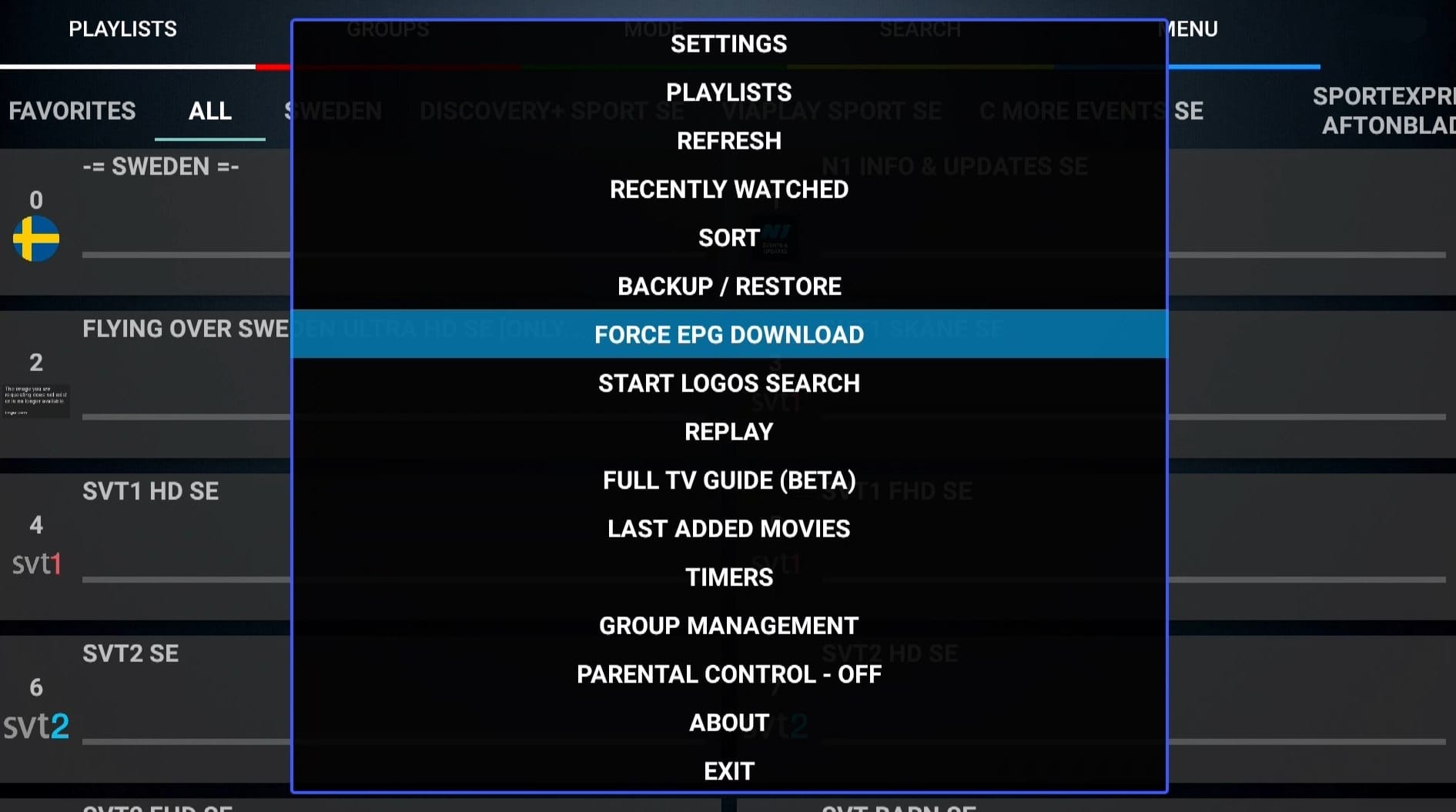
EPG
Även om IPTV Extreme PRO med Nvidia Shield, är en populär lösning, kan du hitta bättre alternativ för att snabbt och enkelt komma igång. Appen presterar väl med Android-system men det kan vara en fördel att välja en mer användarvänlig app, som exempelvis Nanomid, som rekommenderas för en smidigare start.
IPTV Extreme PRO med Android Box fungerar bra som en startpunkt. Eftersom appen är anpassad för Android-baserade system levererar den en stabil prestation. Dock rekommenderas Tivimate som ett mer robust alternativ, med sitt förbättrade gränssnitt och pålitligare servrar.
Att titta på IPTV med IPTV Extreme PRO med Xiomi Mi S Box eller Xiomi Mi Stick är möjligt, men inte idealiskt i jämförelse med Apple TV. De svagare processorerna i Xiaomi-enheterna kan påverka prestandan. Om du prioriterar stabilitet och användarvänlighet rekommenderas andra alternativ.
IPTV Extreme PRO med Formuler Box erbjuder bra prestanda. Dock är Formuler-boxen lite annorlunda jämfört med andra Android-boxar eftersom den har en egen IPTV-app som heter MyTVOnline. Denna app är överlägsen Extreme-appen och därför den rekommenderade lösningen. – App: Extreme IPTV Pro Starta appen och notera din MAC-adress som står i mitten av rutan. Gå in på https://iptvextreme.eu/ och radera först eventuella spellistor. Vi rekommenderar dig att göra detta även om du inte har någon aktiv spellista. Du gör det genom att fylla i din mac adress i rutan “Delete All Playlists” Kopiera in din mac adress i rutan “Add Playlists” och kopiera även in din m3u länk du fått utav oss på mail i rutan “Playlist Link”. Fyll i svenskiptv.com i rutan “Playlist Name” Ladda om kanalerna genom att starta om appen eller genom att trycka på 0:an på din fjärr. För EPG så går du in på “Menu” och väljer “Force EPG Download” om EPGn inte dykt upp efter 20 min.
Specifikationer
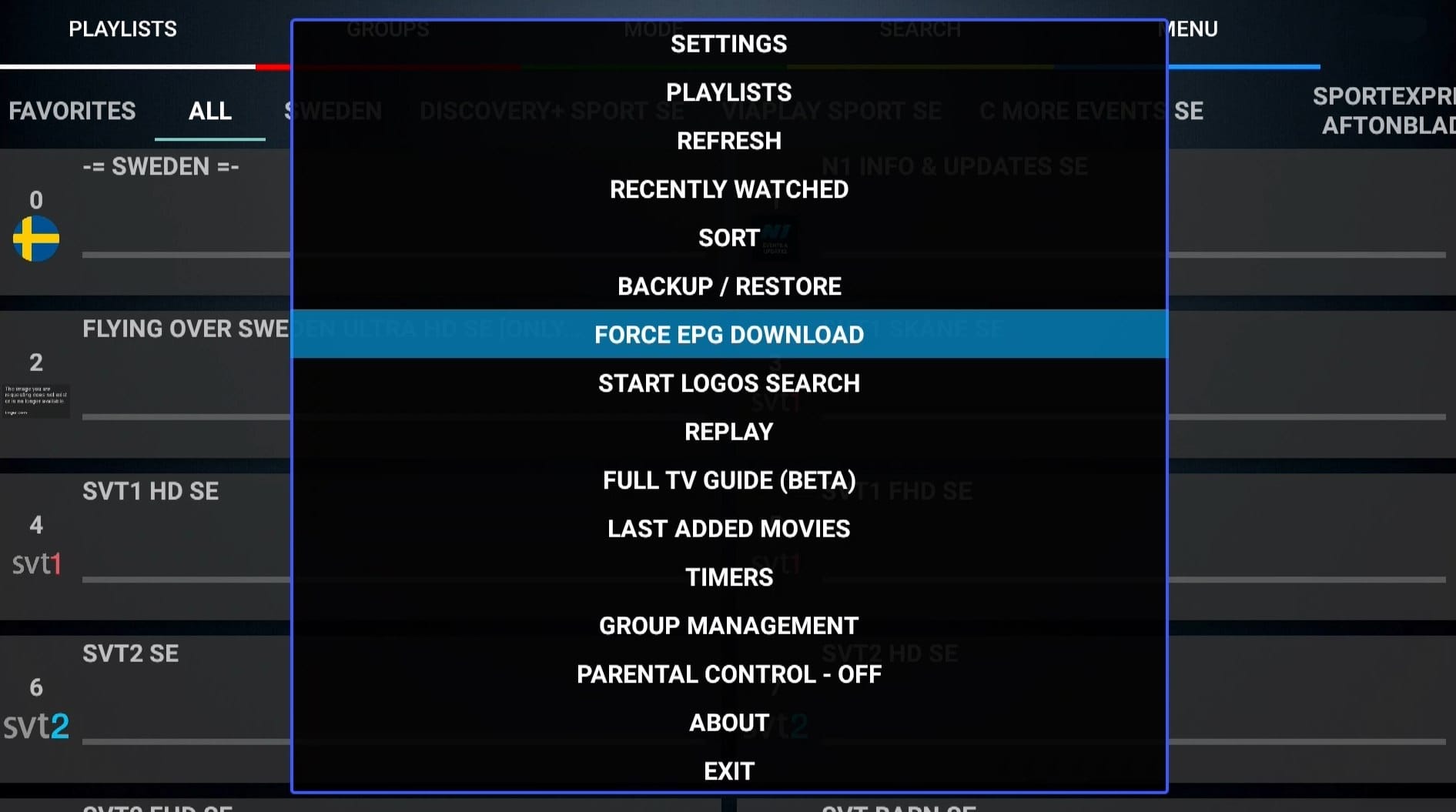
– Installationstid: Ca 7 min
– Wifi/Kabel: Stöd för båda
– Kostnad: 29kr
– Erbjuder fritt test: JaInstruktioner
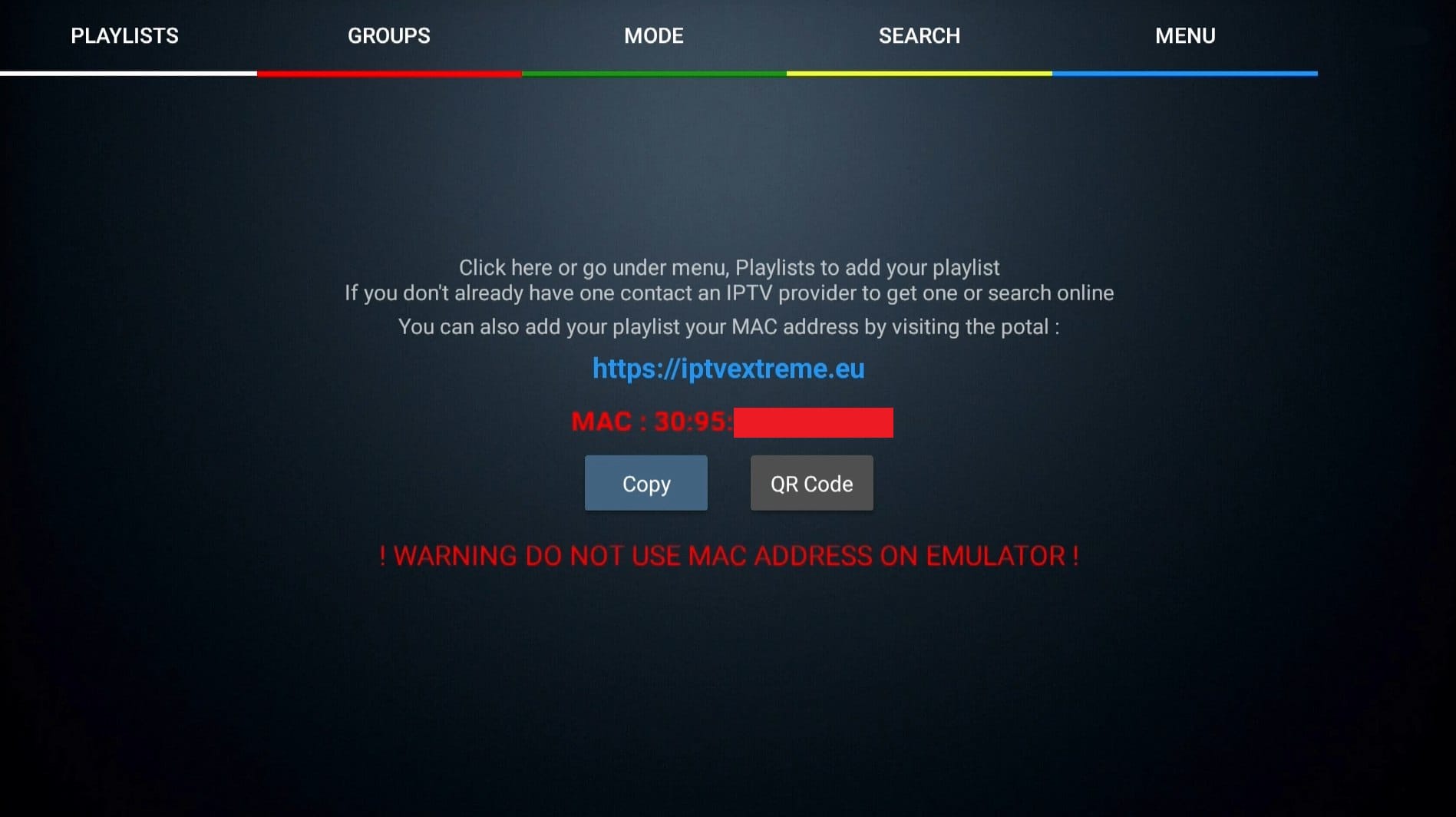
Steg 1
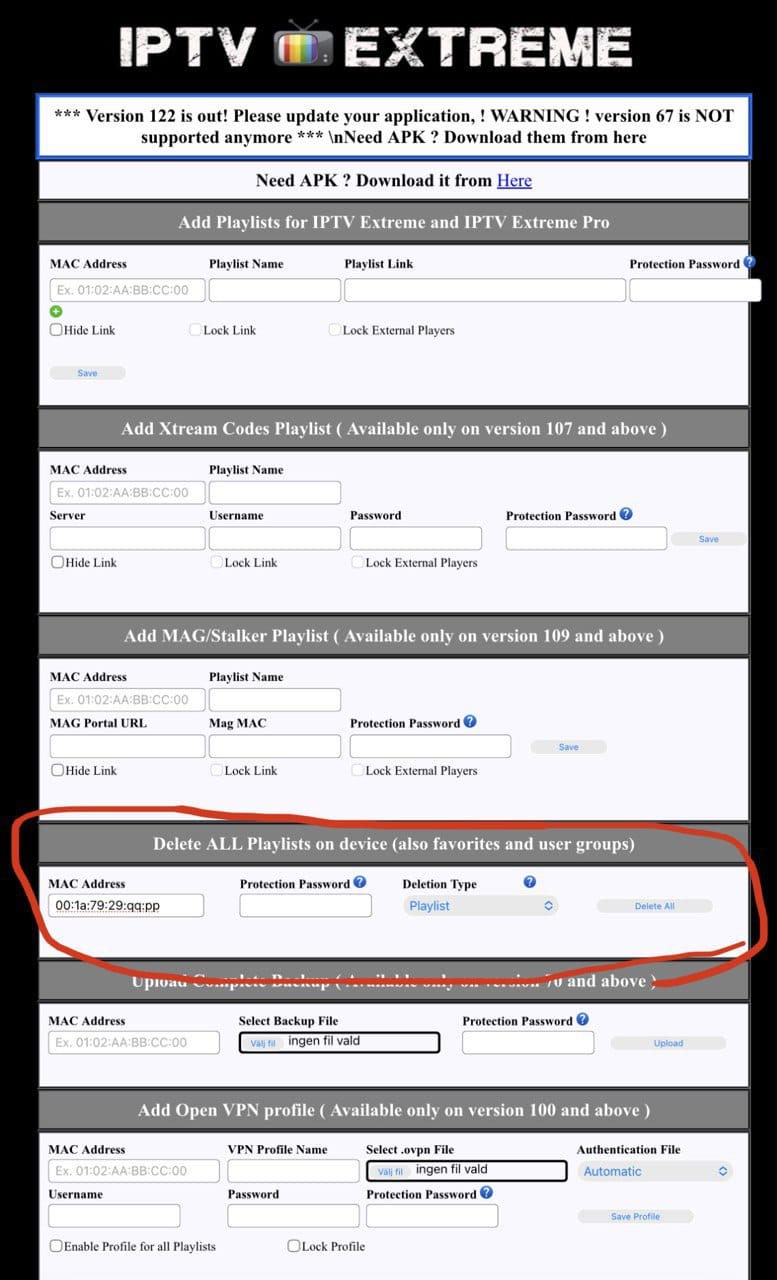
Steg 2
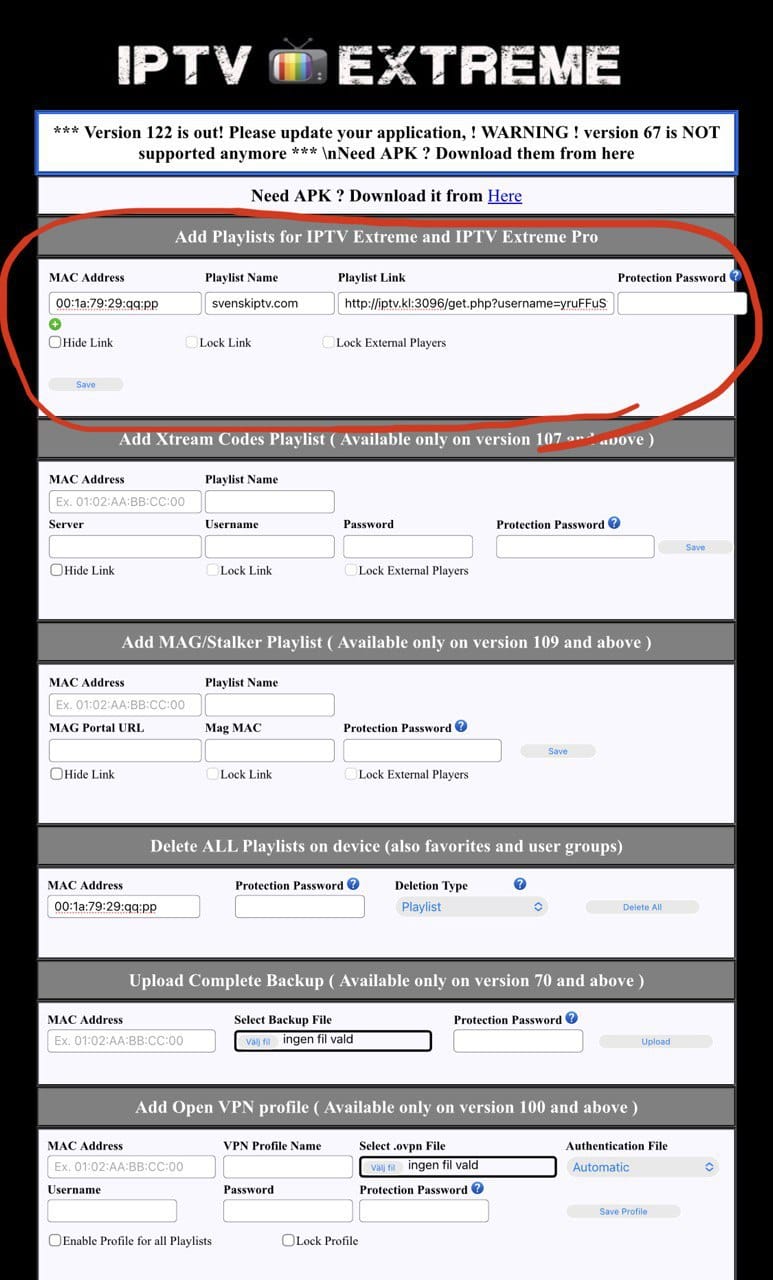
Steg 3
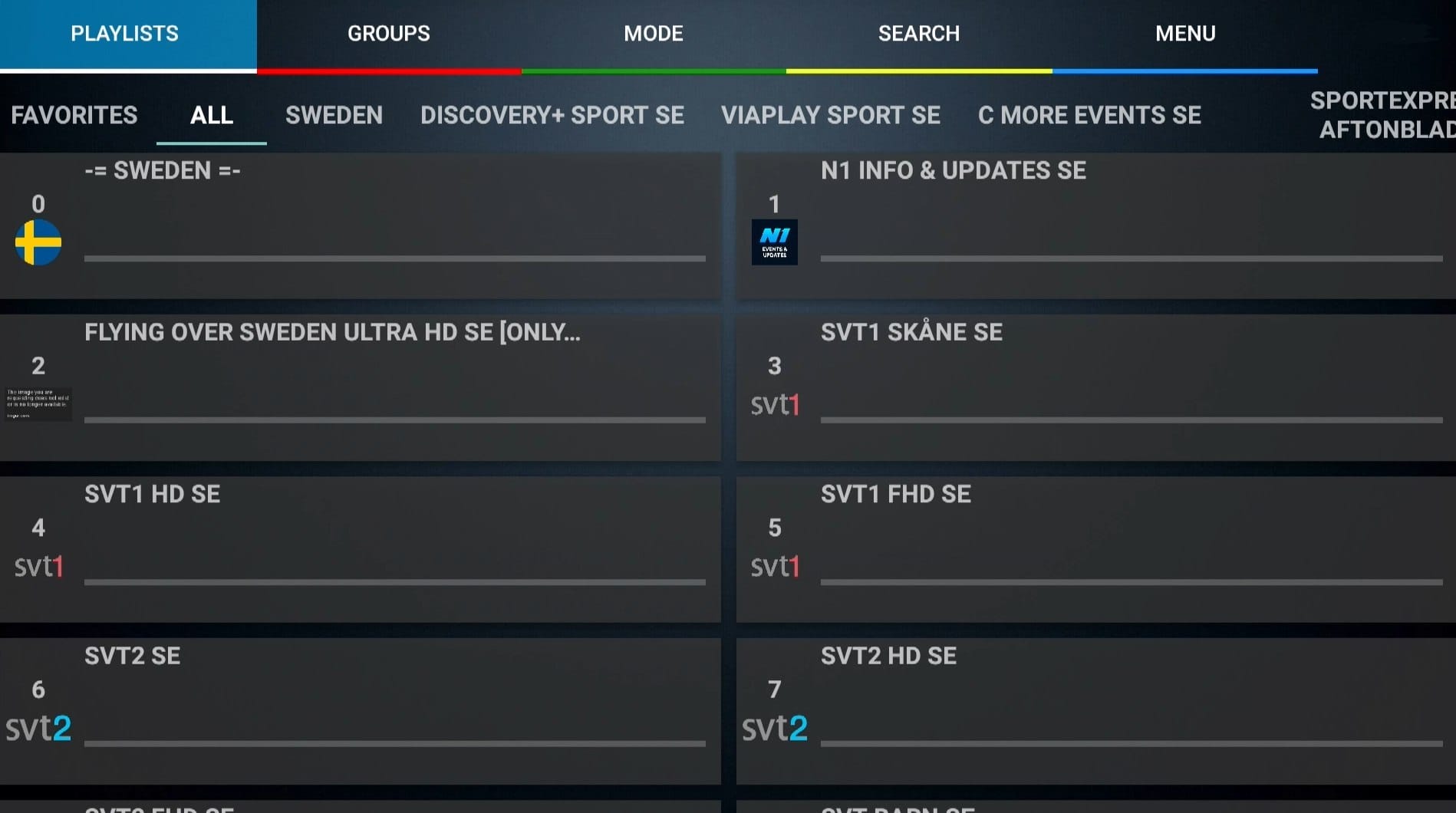
Steg 4
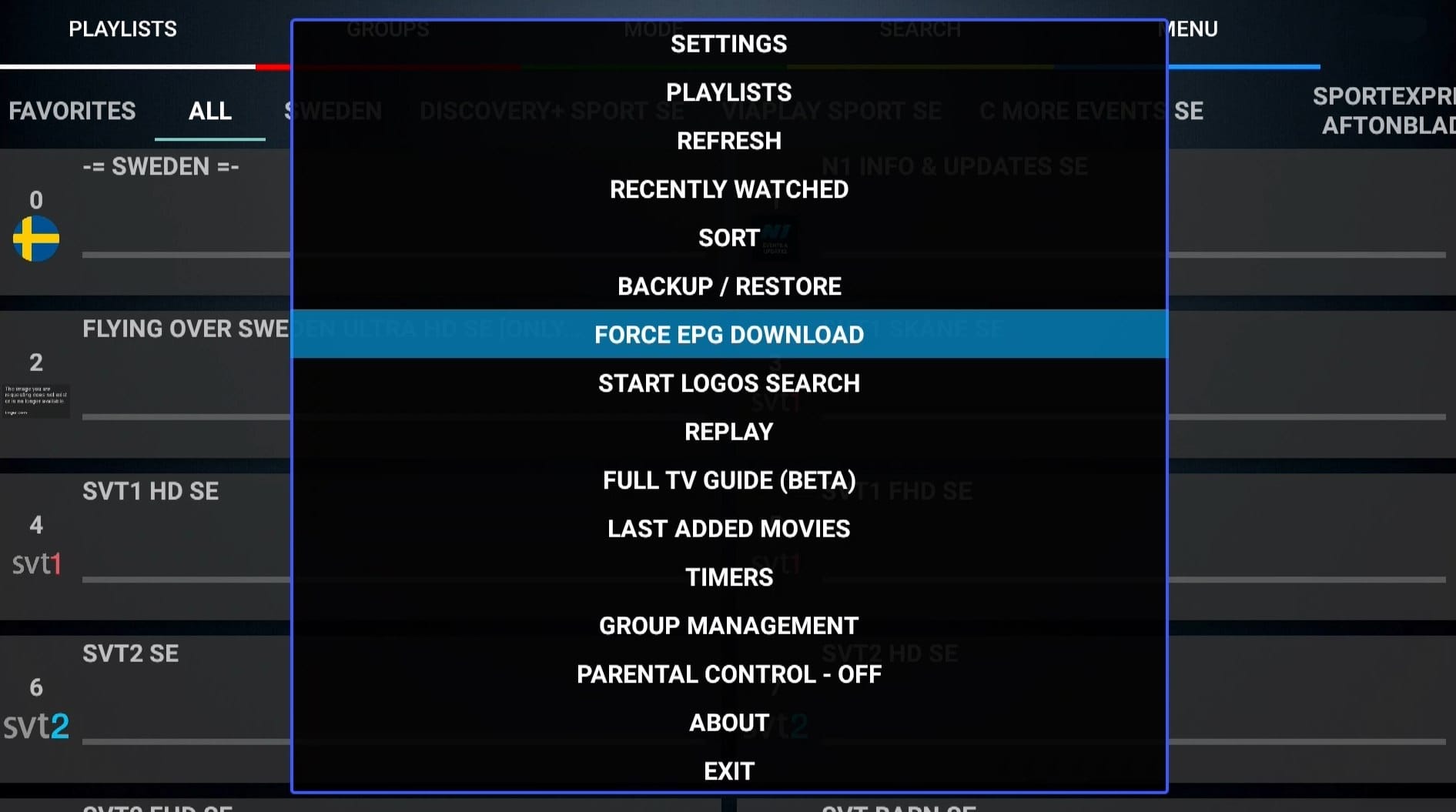
EPG
IPTV Extreme med Mobilen är en acceptabel lösning om inga andra alternativ finns tillgängliga. Appen kan dock vara lite knepig att använda om du vill titta på tv medan du reser. IPTV Smarters är ett smidigare alternativ för mobilen. Eftersom appen endast är tillgänglig för Android kan iPhone-användare istället använda appen IPTVX.
IPTV Extreme med Surfplatta är ett bättre alternativ än på mobilen om du använder en Android-baserad surfplatta. Appen fungerar bra för att titta på tv när du är på resande fot. För iOS (iPad) rekommenderas istället appen IPTVX. – App: Extreme IPTV Pro Starta appen och notera din MAC-adress som står i mitten av rutan. Gå in på https://iptvextreme.eu/ och radera först eventuella spellistor. Vi rekommenderar dig att göra detta även om du inte har någon aktiv spellista. Du gör det genom att fylla i din mac adress i rutan “Delete All Playlists” Kopiera in din mac adress i rutan “Add Playlists” och kopiera även in din m3u länk du fått utav oss på mail i rutan “Playlist Link”. Fyll i svenskiptv.com i rutan “Playlist Name” Ladda om kanalerna genom att starta om appen eller genom att trycka på 0:an på din fjärr. För EPG så går du in på “Menu” och väljer “Force EPG Download” om EPGn inte dykt upp efter 20 min.
Specifikationer
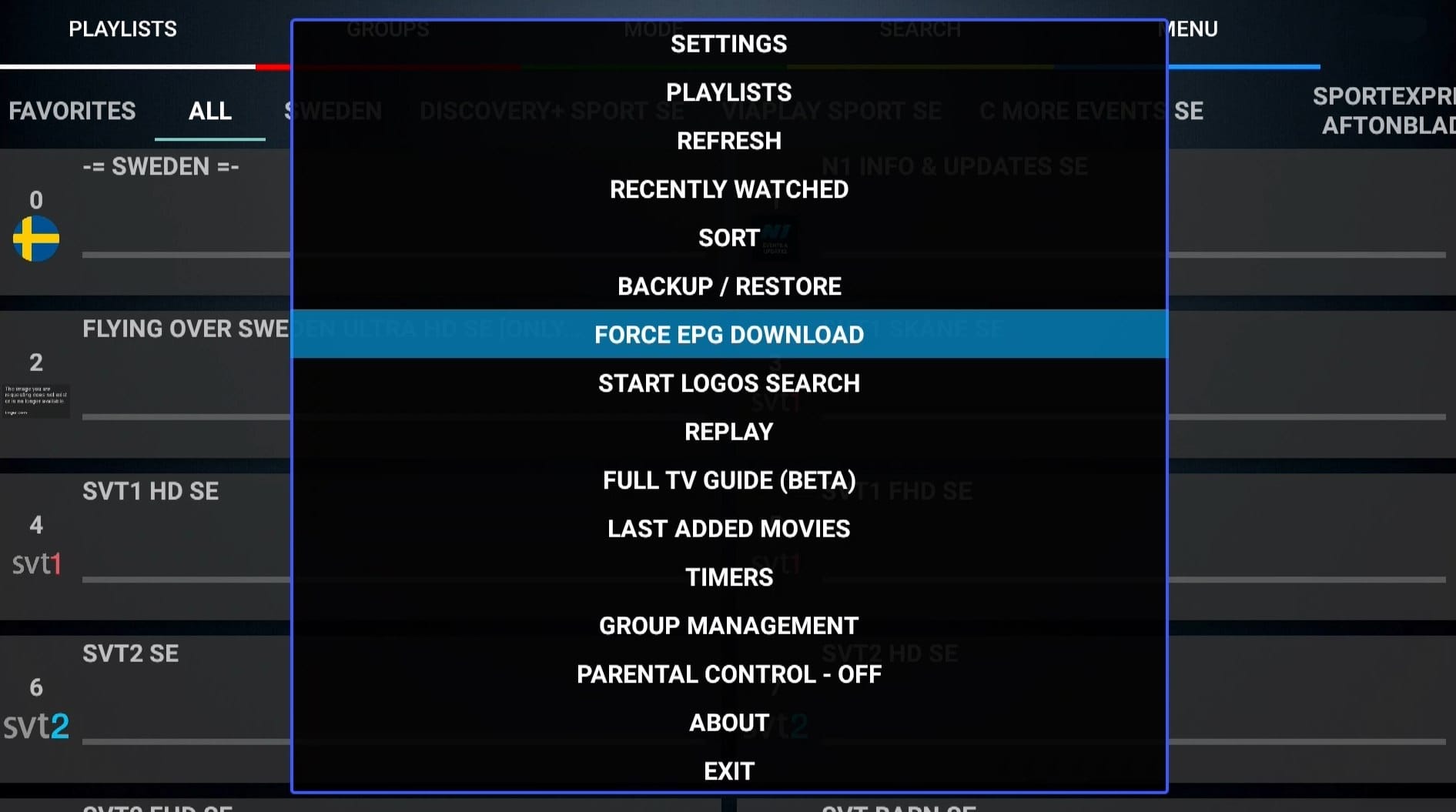
– Installationstid: Ca 7 min
– Wifi/Kabel: Stöd för båda
– Kostnad: 29kr
– Erbjuder fritt test: JaInstruktioner
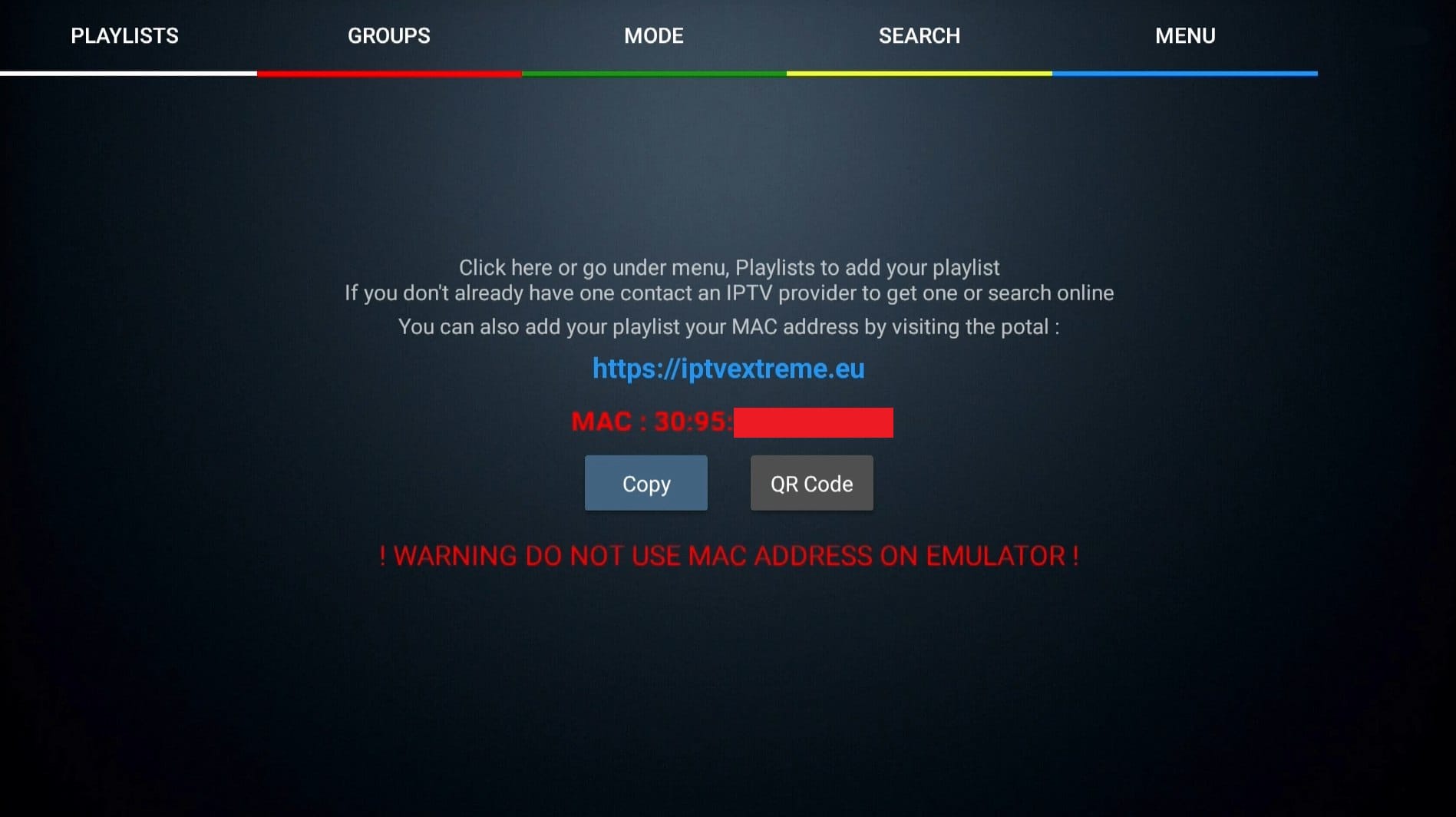
Steg 1
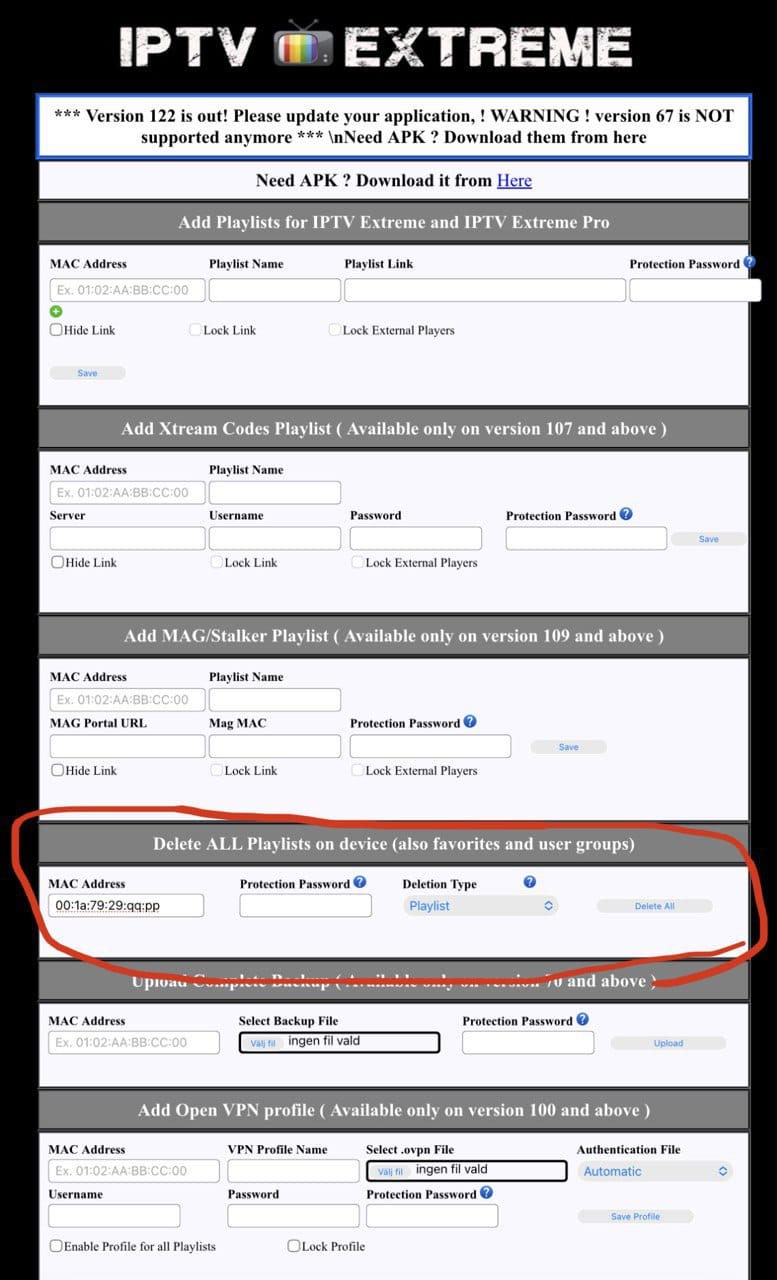
Steg 2
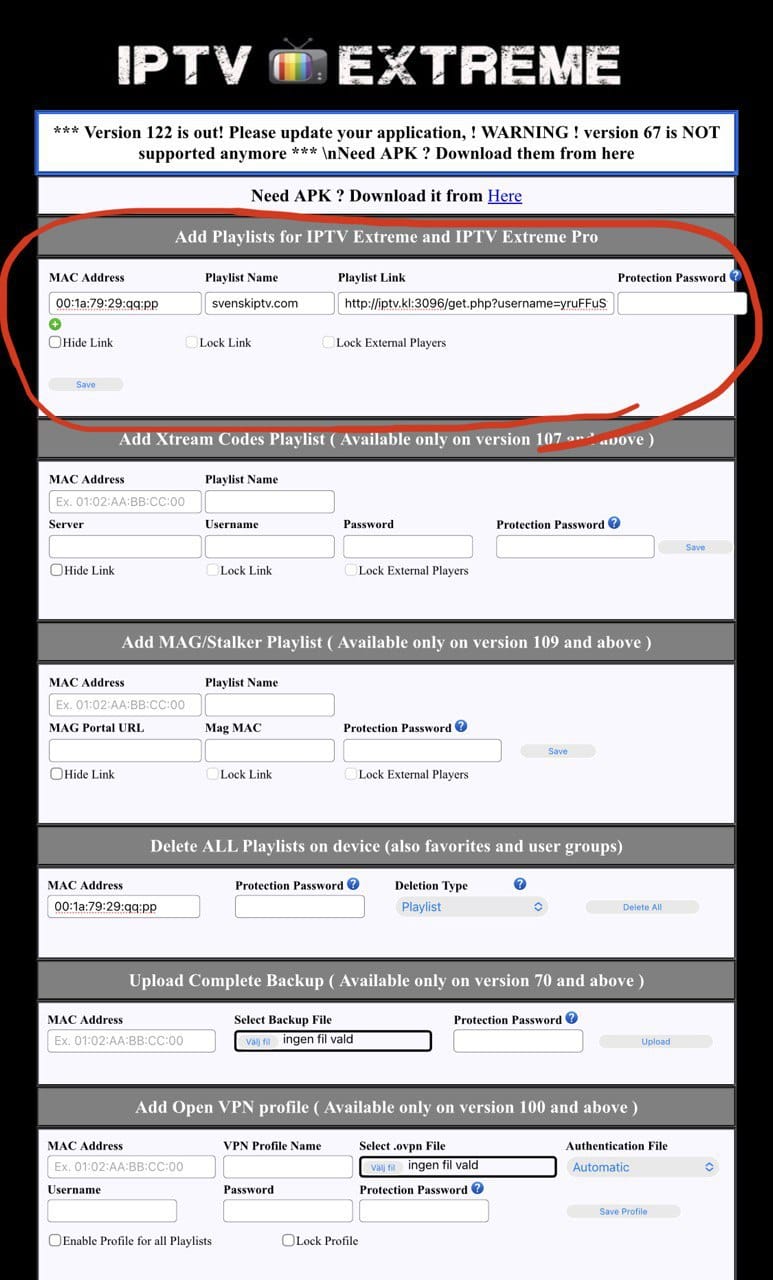
Steg 3
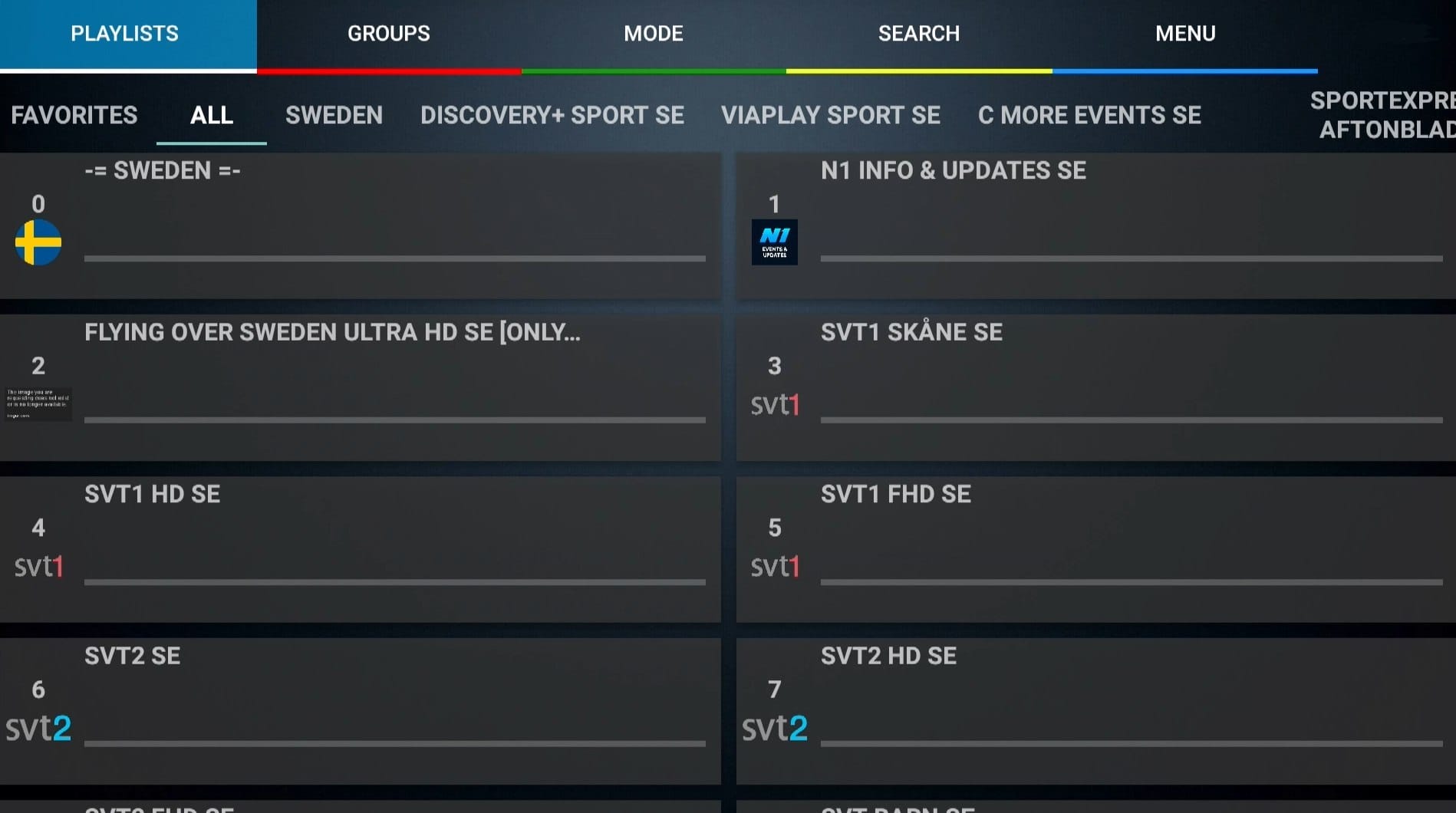
Steg 4
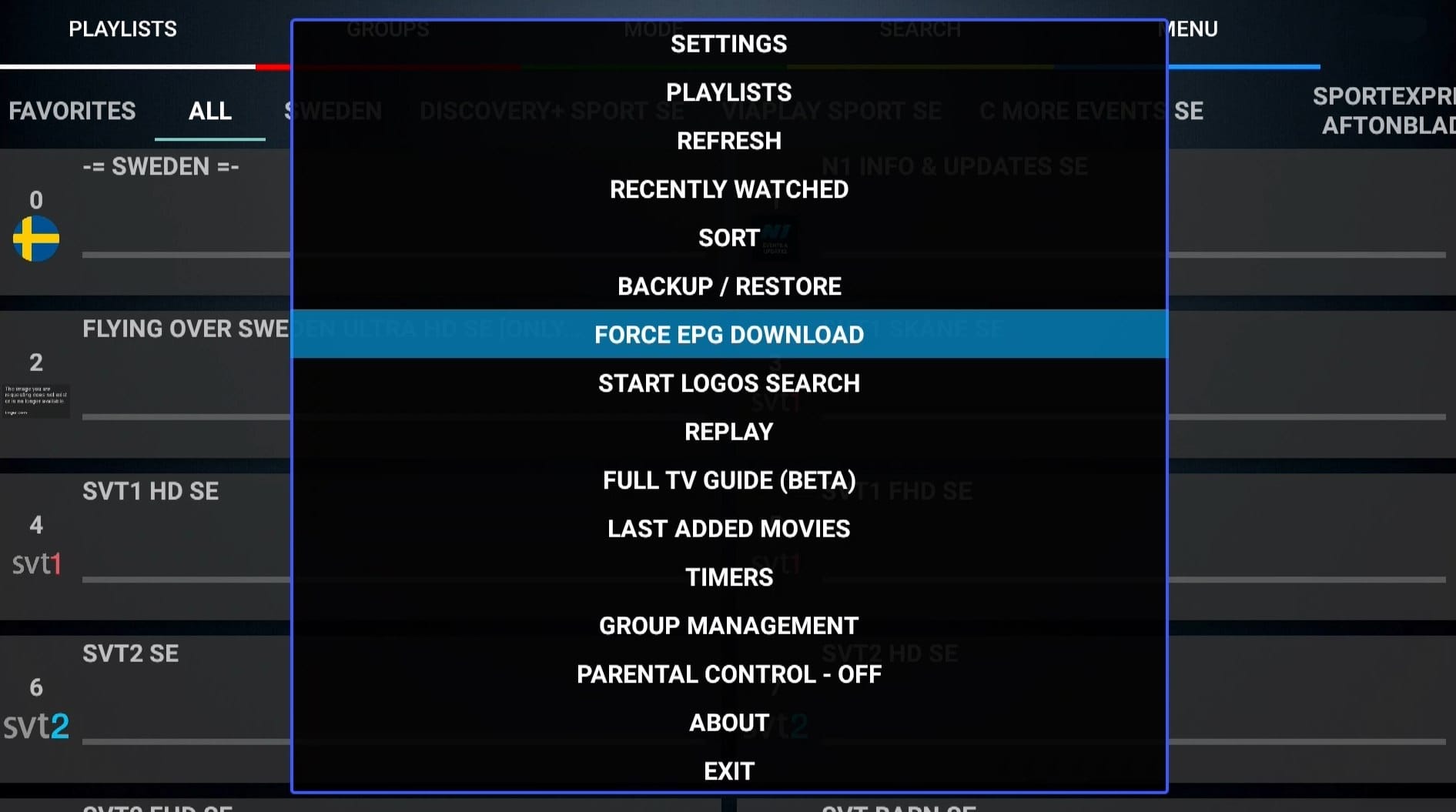
EPG
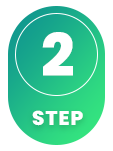
Hur installerar man IPTV Extreme på Smart TV?
För att installera appen på din Smart TV (Samsung, Google TV, LG eller annat märke) så börjar du med att ladda ned appen från Playbutiken. När du gjort det så läser du igenom instruktionerna för hur appen fungerar på just din enhet. Sedan begär du ett gratis test genom att klicka på knappen nedan.
Är IPTV Extreme gratis?
Nej, appen är inte gratis. Man kan testa den gratis men vi rekommenderar att man köper PRO versionen för ca 30kr då den låser upp en del bra funktioner.
Hur får man undertexter på IPTV Extreme Pro?
Undertexter på appen får du genom att trycka på den röda knappen på din fjärrkontroll. Dock har många rapporterat att de senare versionerna av appen inte längre stöder undertexter. Därför rekommenderas en annan app.
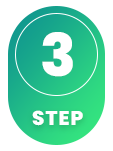
| Utvecklare | App | Betyg | Pris | Gratis Test | Enheter |
|---|---|---|---|---|---|
| Paolo Turatti | IPTV Extreme PRO | 3.8/5 (1M+ recensioner) | 29SEK | JA | Android baserade Smart TV, Android Boxar, Surfplattor, Mobiler mm |
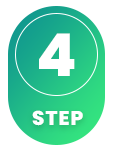
Det är dessvärre problem med undertexterna i denna app. Om undertexter är viktiga för dig, är det bättre att välja en annan app.
De flesta titlar har undertexter som automatiskt laddas in när du öppnar appen och kanalerna. Om några kanaler saknar undertexter är de tyvärr inte tillgängliga, men de flesta har det. Det finns möjlighet att ladda upp egna undertexter från externa källor, men detta är inget vi rekommenderar eller erbjuder support för, då vårt fokus är på mer prioriterade uppgifter för våra kunder.
Om du vill ha mer information om undertexter för din app, kan du ofta hitta användbar information genom att göra en googling och läsa på tillverkarens hemsida. Vi önskar dig lycka till! Och kom ihåg, vi finns här om du behöver hjälp!
Appen fungerar bra med Smart TV LG. I och med att man kan installera IPTV Extreme Pro appen och många andra appar så är Smart TV LG en enhet som går att användas för TV tittande. Vi rekommenderar dock alltid att man rensar onödiga appar som inte används samt har en lite nyare modell då de flesta IPTV listorna idag är väldigt stora och innehåller hundratusentals titlar såsom Kanaler, filmer, serier, dokumentärer osv.
Instruktioner på hur du genomför installationen finns här. Vanligtvis så tar det ca 5-15 min att komma igång när man för första gången försöker att få igång TV kanalerna på sin Smart TV LG. Skulle man dock fastna och behöva hjälp kan man alltid kontakta vår support.